와이어샤크 설치
이곳에서 진행할 수 있습니다.
컴퓨터 네트워크
데이터 통신은 MAC주소가 꼭 필요함. 이걸 논리적으로 바꾼 주소가 IP주소
물리주소 확인
arp -a
캐시 데이터다. 5분뒤에 지어짐 근데 지우려면
apr -d
캐시가 남는경우는 내가 상대방과 연결을 할 때도 있지만 상대방이 나와 연결할 때도 캐시가 남음.
그래서 패킷 분석할 때 캐시를 지워야 한다.
dns가 알려준 ip 캐시 정보 확인
ipconfig/displaydns
지우기
ipconfig/flushdns
컴퓨터 이름으로 통신
nbtstat -n
캐시 확인
nbtstat -c
캐시 삭제
nbtstat -R
분석할 때 arp, dns, nbtstat 캐시 지워주고 하는게 좋다.
OSI 7 계층
계층을 통과할 때는 관련 헤더가 추가된다. PDU가 있다.
PDU는 아래 정리..
Presentation : Message
Transport : Segment
Network : packet
Datalink : frame
Application : 통신 software
Presentation : 데이터 포맷 정의 (jpg,png 등)
Session : App 연결 유지 or 해제
Transport : 패킷 분리, 재전송, 에러 검출 (Segment가 전송 최소단위여서)
Network : Segment앞에 논리적 주소(IP)를 추가해서 목적 전달 가능하게 해줌 > Packet
Datalink : 물리 주소를 추가해서 전달(MAC,DLCI) > Frame
Pyhsical : bit를 전기신호로 변환, 전기적, 기능적 특성, 절차적 특성, 기계적 특성에 대한 약속
TCP/IP 4 계층
Application : osi의 application, presentation, session을 합친 계층, http, telnet, dns, dhcp 프로토콜이 있음
Transport : TCP,UDP 프로토콜이 있음
+ 포트번호를 통해서 Application 어디로 보낼지 담겨있음
Internet : OSI의 network 계층, ICMP, IP, ARP RARP 있다.
+ protocol Number 를 통해서 TCP,UDP.. 등 어디로 넘기지 담겨있음
network access : OSI의 datalink, physical 계층 ethernet2(MAC)
+ Type(IPv4, IPv6)이 인터넷 계층 프로토콜 어디로 보낼지 구분해줌
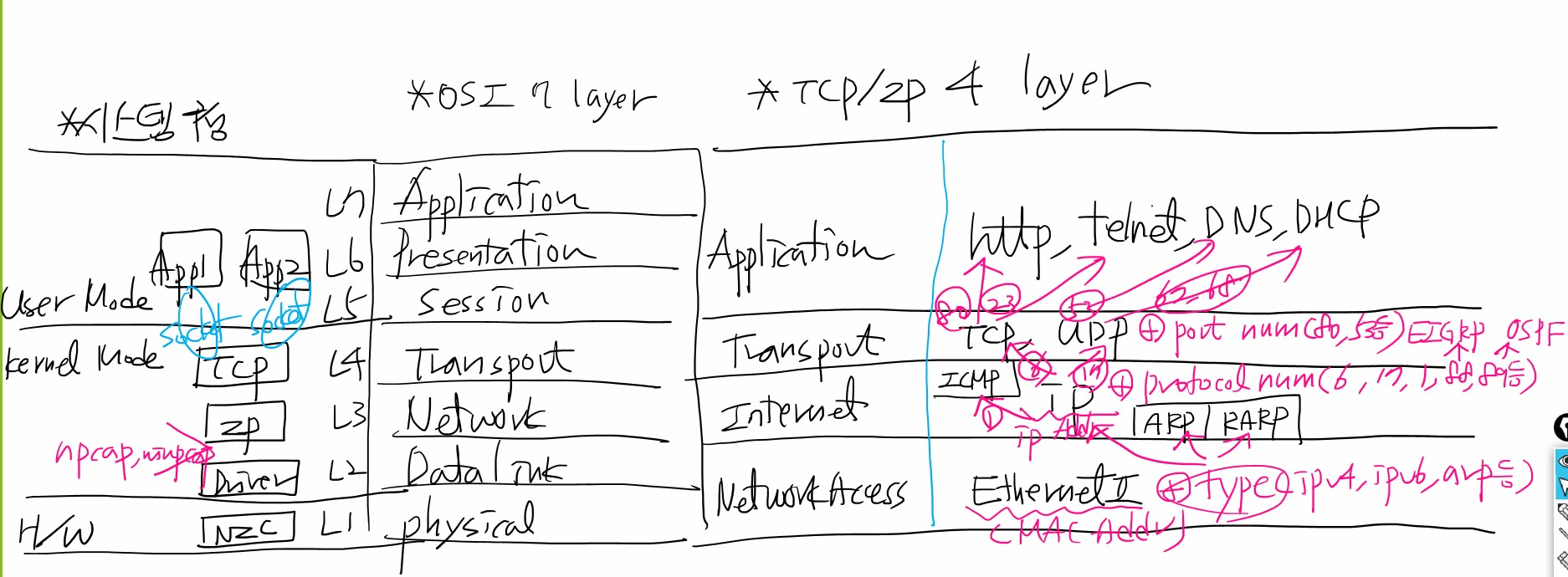
포트번호
0 ~ 1023 : 잘 알려진 서비스 예약 포트
1024 ~ 49151 : 추가 표준 상용 tool 예약 포트
49152 ~ 65535 : 개인용 포트
네트워크 연결 장치
- HUB
허브는 다 확인해보고 해당 목적지인지 검사하고 아니면 다음 목적지로.. 반복
- Switch
스위치는 목적지 주소가 포함되어 있어서 해당 목적지에만 방문 근데 FFFF가 목적지 주소이면 브로드캐스트 인데 모든 스위치에 전달(Flooding)하기 때문에 네트워크 부하가 옴 > 차단의 필요성이 있다.
- Flooding
들어온 포트를 제외하고 모든 포트에 뿌림
- Learning
맥주소를 학습해서 맥 테이블에 작성
- Forwarding
목적지 맥주소에 그대로 프레임 보내는 것
- Filtering
목적지 주소를 알고 있을 때 프레임 전송을 막는 것
- Router
라우터는 네트워크 별로 전송 차단할 수 있음. 브로드캐스트로 인한 네트워크 부하 방지
TCP와 UDP
TCP : 헤더(20 ~ 60byte)
A >> 확인신호 >> B
B >> 응답 >> A
A >> 연결 확정 >> B
A >> 데이터 전달 >> B
B >> 응답 >> A
UDP : 헤더 (8byte)
A >> 데이터 전달 >> B
wireshark
와이어샤크는 마지막 상태 설정이 저장된다.
캡처 옵션에서 모두 무작위를 끄면 나한테 들어오는 패킷만 확인할 수 있다.
숨김
캡처 > 옵션 > 인터페이스관리에서 표시를 체크 해제하면 인터페이스를 숨길 수 있다.
아니면 네트워크 설정에서 어댑터 사용안하면 안보임
아니면 라이브러리(npcap)가 삭제됐을 수도 있음.
아니면 가상 인터페이스를 추가하고 재부팅해야 보임
통계
필터에 tcp.stream == 1 등으로 필터링 후
통계 > 플로 그래프 > 표시 필터로 제한
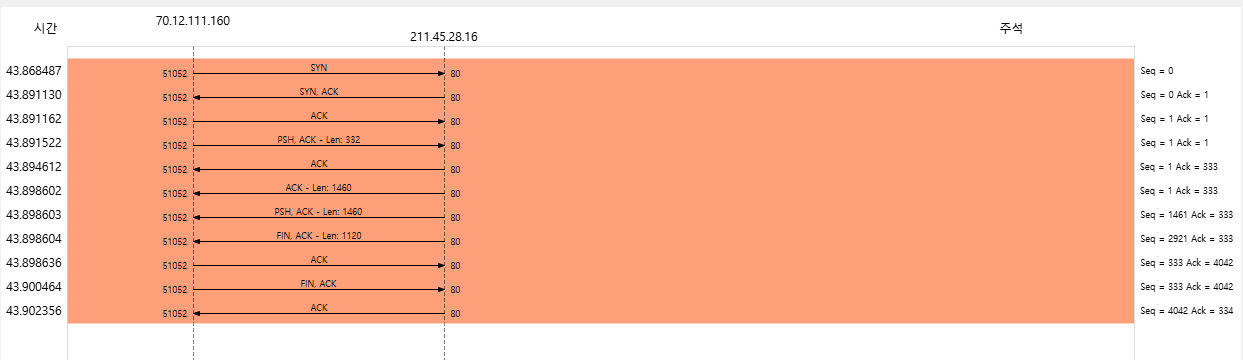
스트림 확인
패킷에 우클릭 > 따라가기 > TCP 스트림 등..
한 눈에 보인다.
TCP는 최대 길이가 1514여서 잘려서 분석하기 어려울 수 있는데 한 눈에 확인 가능
